写真の切り取り/切り抜きができるトリミングアプリのおすすめ9選
トリミングアプリとは

iPhoneなどのスマホで撮影した写真の背景がイマイチ邪魔に感じる時や、写真の一部分だけを使いたい時に役立つのがトリミングアプリ。
トリミングアプリは写真をハート型など好きな形に切り取ったり、写真の使いたい部分だけを拡大したりするなど様々な編集を簡単に行うことが可能。
SNSに自分の撮影した写真や動画をアップロードするのが当たり前になっている現在ではとても重宝するアプリです。
切り取りアプリの選び方
いざ、切り取りアプリを使おうと思っても種類が多くて「それぞれの違いが分からない」と迷ってしまいますよね。
ここからは切り取りアプリの適切な選び方を紹介。
正しい選び方を知って、自分に合ったアプリをダウンロードしましょう。
切り取りアプリの選び方1. 自動削除機能を搭載したアプリを選ぶ
自動削除機能の有無の確認を怠ってしまうと、「いちいち自分で背景を削除するのが面倒…」となってアンインストールしてしまう結果になることも。
切り取りアプリには撮影した写真の背景を自動で削除して、撮影した人物や物だけを残す機能が搭載されたアプリがあります。
撮影した人物の背景に別の画像を使うなどのコラージュをしたり、切り抜いた人物を集めて合成写真を作りたい人は、自動で背景を取り除いてくれる自動削除機能がある物の方が簡単でおすすめですよ。
切り取りアプリの選び方2. 多彩な形に切り取れるアプリを選ぶ
切り取りアプリを使うなら、写真を切り取る形のパターンを見ておきましょう。こちらのチェックを怠ると自分好みの切り取り編集ができずに、使い勝手の悪さを感じてしまうでしょう。
切り取りアプリには丸やハート型など基本的な切り取りパターンしかないシンプルなアプリと、多彩な切り取りパータンや自分の好きな形に切り取れるアプリに分かれます。
せっかく切り取りアプリをダウンロードするなら、切り取りパターンが豊富な方が編集するのに役立つのでおすすめですよ。
トリミングアプリのおすすめ9選
ここまで切り抜きアプリをダウンロードする前にチェックしてほしい選び方を紹介しました。しかし、実際にどんなアプリがあるのか見てみたいという人もいるのではないでしょうか。
ここからはトリミングアプリのおすすめを紹介したいと思います。
どれも個性のある、人気のアプリです。自分に最適なものを選んでみてくださいね。
| アイコン |

|
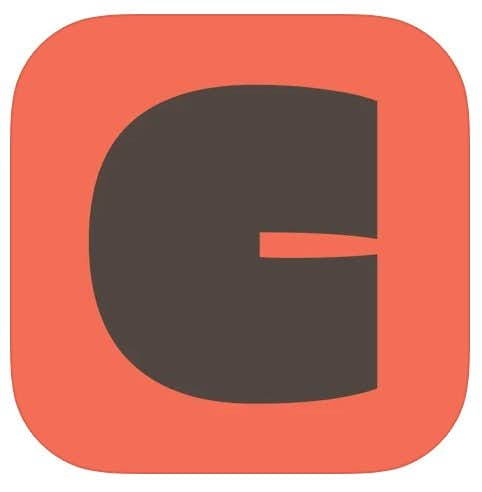
|
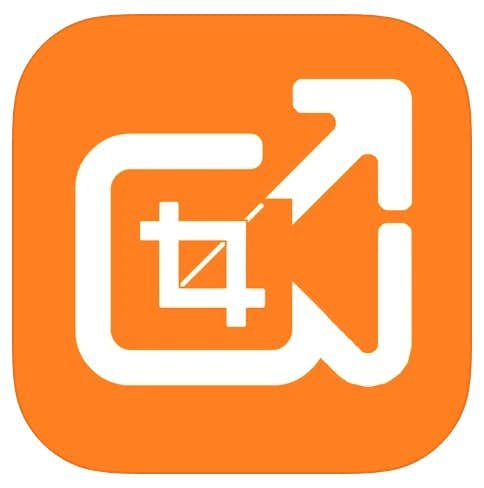
|
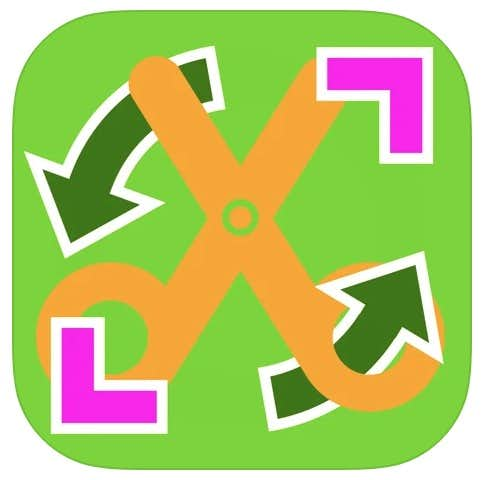
|
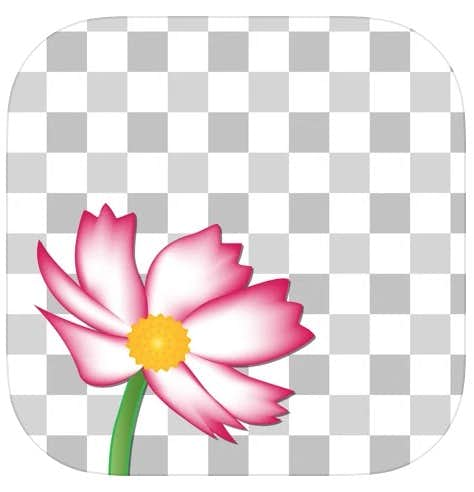
|
|---|---|---|---|---|---|
| アプリ名 | PhotoRoom | ClipCrop | 写真切り取り | EverClipper | 背景透過 |
| 料金 | 無料で使える!! | 無料で使える!! | 無料で使える!! | 無料で使える!! | 無料で使える!! |
| 総合評価 | ★★★★★(4.8/5) | ★★★★★(4.5/5) | ★★★★☆(4.3/5) | ★★★★☆(4.2/5) | ★★★★☆(4.1/5) |
| iOS | iPhoneはこちら | iPhoneはこちら | iPhoneはこちら | iPhoneはこちら | iPhoneはこちら |
| Android | Androidはこちら | ー | ー | ー | Androidはこちら |
| ポイント |
AIが写真を切り取ってくれるから面倒な操作が不要 |
ハート型や星型などに簡単に写真を切り取れるアプリ |
不要な部分を切り抜くだけのシンプルなアプリ |
自動的に希望のサイズに撮影してくれる |
なぞらずにタップだけで切り抜きが可能 |
| 詳細情報 | アプリの詳細を見る▼ | アプリの詳細を見る▼ | アプリの詳細を見る▼ | アプリの詳細を見る▼ | アプリの詳細を見る▼ |
切り取りアプリのおすすめ1. PhotoRoom

- AIが写真を切り取ってくれるから面倒な操作が不要!
- 切り抜いた画像をオシャレに加工できる
- 細かい編集もブラシツールで簡単にできて便利
『PhotoRoom』は、簡単に写真編集ができる高性能な写真切り取りアプリです。
AIが切り取りたい人物や物体を正確に判別し、輪郭も綺麗にカットしてくれるから初心者でも安心。
細かい調整が必要なときは、ブラシツールや消しゴムで手動で編集も可能ですよ。
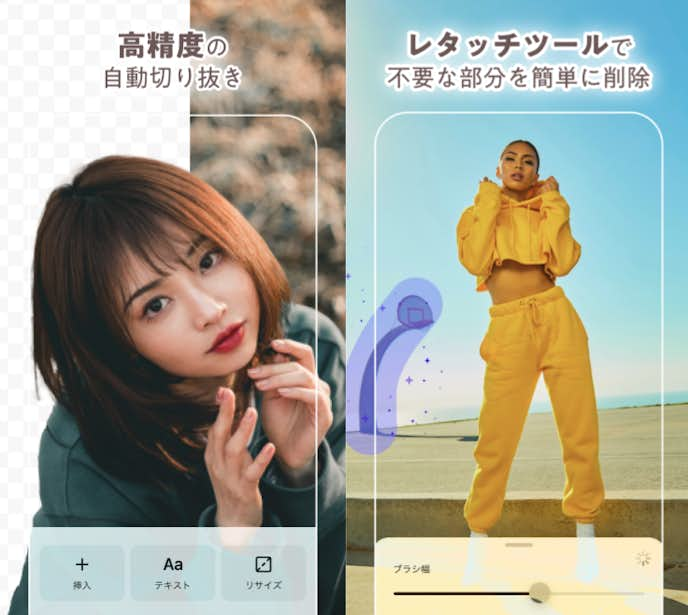
また、テンプレートも豊富で、切り取った写真をそのまま加工・デザインできるのも便利なポイント。
SNS投稿やプロフィール写真など、幅広い用途に使用できます。
写真を綺麗に切り取りたい、切り取った写真を加工したい方におすすめのアプリです。
iPhoneユーザーはこちら Androidユーザーはこちら商品ステータス
- 料金:無料(アプリ内課金あり)
- 自動削除:〇
- 対応OS:iOS
切り取りアプリのおすすめ2. ClipCrop
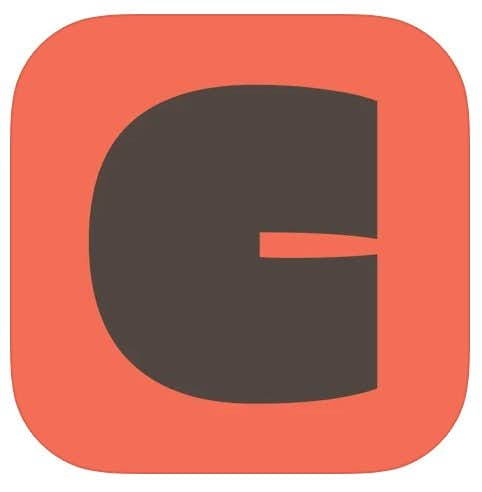
- ハート型や星型などに簡単に写真を切り取れるアプリ。シンプルなので使い方に迷わない。
- iPhoneで縦長に撮影した写真を切り取ることなくインスタサイズの正方形に編集可能。インスタをする人に便利。
- 編集した写真をすぐにインスタに連携できるので、インスタヘビーユーザーにおすすめ。
「編集した写真を簡単にインスタに投稿したいけど、そんなアプリが見つからない」そのような悩みを持っている人もいると思います。
こちらの『ClipCrop』はインスタ投稿に便利な機能を簡単に使える切り取りアプリ。iPhoneで撮影した写真をハート型や星型などに切り取ると、そのままインスタに連携して投稿できます。縦長の写真をインスタサイズの正方形に編集できるのも人気の理由。
こちらのアプリなら編集した写真を即インスタに投稿できるから、インスタをよく更新する人はぜひダウンロードしてみてくださいね。
iPhoneユーザーはこちら商品ステータス
- 料金:無料(アプリ内課金あり)
- 自動削除:×
- 対応OS:iOS
【参考記事】はこちら▽
切り取りアプリのおすすめ3. 写真切り取り
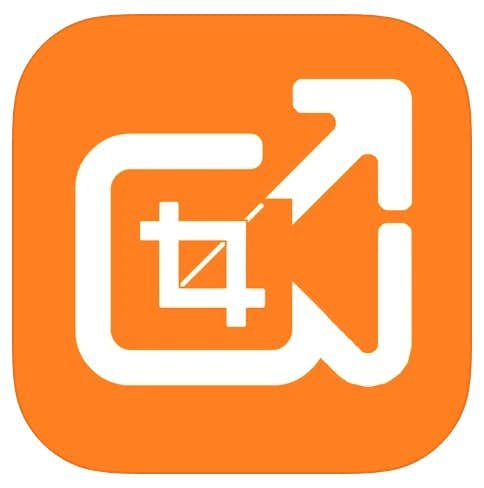
- 不要な部分を切り取って、残したい部分を大きく残せる。SNSのアイコンを作る時など便利。
- 使い道は不要な部分を切り抜くだけのシンプルなアプリ。複雑な機能はいらない人にぴったり。
- 日本語に対応しているので、英語だけのアプリより分かりやすい。
切り取りアプリには便利機能が多く搭載されているものが多いですが、それを複雑に感じて敬遠にしている人もいるのではないでしょうか。
こちらのアプリは「不要な部分を切り落として、必要な部分だけを残す」というシンプルな切り取りアプリ。単純なだけに簡単に素早く編集が完了しますよ。
機能過多のアプリは自分には使いこなせないと感じている人でも簡単に使用可能。使うのが難しくないアプリを探している人はせひ、お試しくださいね。
iPhoneユーザーはこちら商品ステータス
- 料金: 無料(アプリ内課金あり)
- 自動削除: ×
- 対応OS:iOS
切り取りアプリのおすすめ4. EverClipper
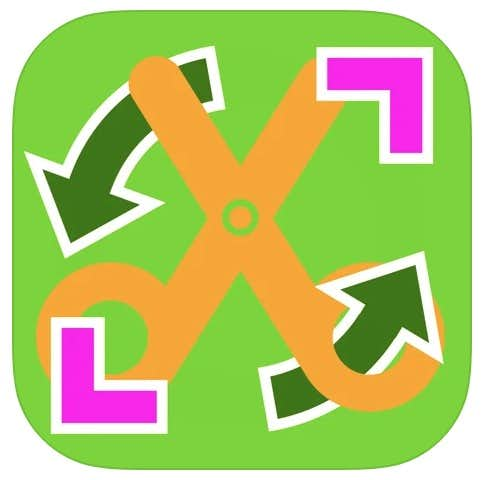
- 撮影した写真を切り抜いたり、リサイズしたりで縮小して、スマホの容量を節約できる。
- 設定すれば、いちいち設定操作をしなくても自動的に希望のサイズに撮影してくれる。
- Evernoteと連携機能が搭載。簡単に画像を送信可能。
最近のスマホのカメラは高画質でデジカメに引けを取らない画質のものが多いですが、その分、写真がたまると容量を圧迫するという悩みに直面しがち。
こちらの切り取りアプリは、必要な部分だけ切り取ったり、写真をリサイズしたりして、写真の容量を小さくすることが可能です。あらかじめ設定しておけば、都度の操作が必要ないのも便利なポイント。
この切り抜きアプリを使用すれば、スマホの容量を軽くすることができて、写真以外に使えるようになります。スマホのストレージがいっぱいな人におすすめですよ。
iPhoneユーザーはこちら商品ステータス
- 料金:無料
- 自動削除:◯
- 対応OS:iOS
【参考記事】はこちら▽
切り取りアプリのおすすめ5. 背景透過
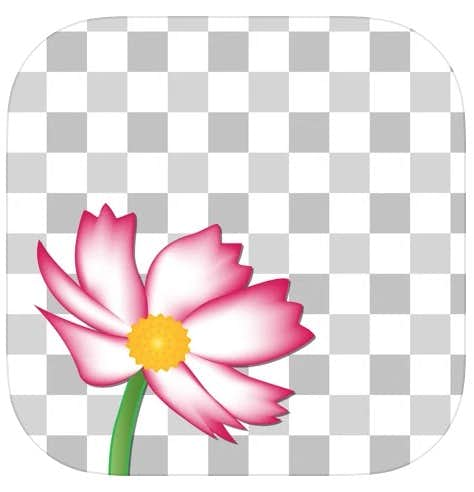
- 自動バックアップ機能搭載。失敗しても直前の状態に戻せる。
- なぞらずにタップだけで切り抜きが可能。操作が簡単で迷わない。
- 設定した色を自動削除するので、背景など一気に切り取れる。
「背景など切り抜いている時に、残したい部分もうっかり切り抜いてしまった。やり直すの面倒だなぁ」やり直しかと思うとやる気が下がってしまいますよね。
『背景透過』は自動バックアップ機能が搭載されていて、必要な箇所を削除してしまった場合や作業が中断してしまった場合など直前の状態に戻すことが可能。最初からやり直す手間がかかりません。
こちらなら何度失敗しても直前の状態に戻せるので、編集作業が苦手な人も面倒な思いをせずに使用できておすすめです。
iPhoneユーザーはこちら Androidユーザーはこちら商品ステータス
- 料金:無料
- 自動削除:◯
- 対応OS:iOS / Android
切り取りアプリのおすすめ6. 合成写真 PhotoLayers
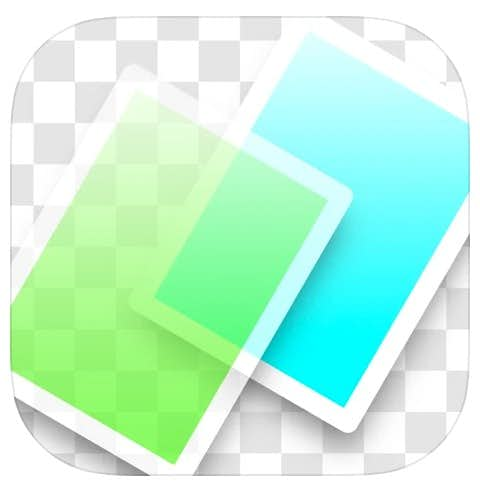
- 切り抜いた写真を別の写真に合成するアプリ。合成写真を作りたい人にぴったり。
- 最大11枚の写真を合成可能。工夫次第で面白い写真がたくさん作れる。
- 合成した写真の明るさや色合いなど編集可能。違和感を無くせる。
切り抜きした写真を使って合成写真を作りたいと考えた時、意外と探してみると合成写真作成に特化した切り取りアプリが少ないと不満を覚えている人もいると思います。
『合成写真 PhotoLayers』は写真から人物などを切り取って、別の写真に合成することができるアプリ。最大11枚の写真を合成できるので、行ったことのない場所で集合写真を撮影したような編集をして楽しむことができます。
こちらのアプリなら楽しい合成写真をSNSやブログで公開できます。自分の理想の合成写真が作れないと悩む人におすすめですよ。
iPhoneユーザーはこちら Androidユーザーはこちら商品ステータス
- 料金:無料
- 自動削除: ×
- 対応OS:iOS / Android
【参考記事】はこちら▽
切り取りアプリのおすすめ7. 雑コラ!
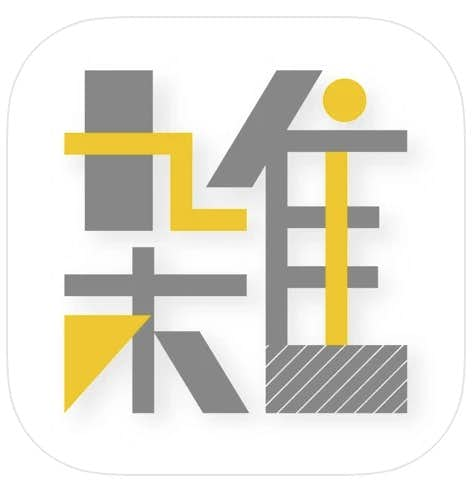
- 雑に写真を切り取れるアプリ。面白い写真編集をしたい時におすすめ。
- 切り取りたい箇所を指でなぞるだけの簡単操作。取り扱いに悩まない。
- シェアメニューから編集した写真をインスタやツイッターに手軽に投稿できる。
「あえて雑な加工で面白い写真を作りたい。でもそんなアプリないだろうなぁ」SNSやブログをやっていると、そんな悩みを持つ人もいるのではないでしょうか。
『雑コラ!』はそのような時に役立つアプリ。指でなぞってざっくりと画像を切り取って別の写真に貼り付けることができます。「雑だなぁ」と笑いを取れる画像になるはず。
面白い写真でSNSやブログで話題になりたいならこちらのアプリが最適。変わり種の切り取りアプリを探している人はぜひ、使ってみてくださいね。
iPhoneユーザーはこちら商品ステータス
- 料金:無料
- 自動削除:×
- 対応OS:iOS
切り取りアプリのおすすめ8. Perfect Image
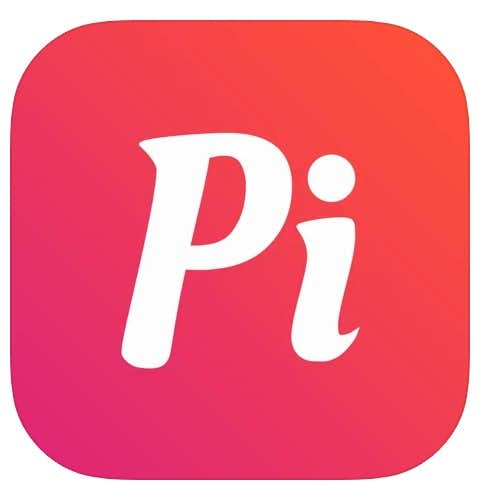
- 最大20枚の写真を合成して文字挿入が可能。旅行の思い出写真など、おしゃれにまとめられる。
- 豊富なフィルターやフォントがあり、個性的な写真編集が可能。
- 落書き機能搭載。写真に自分で好きなラインなどを入れることができる。
「今使っているアプリは切り抜いた写真を合成したり、文字を挿入するのに手間がかかる」簡単にできると写真編集の利便性が向上しますよね。
こちらの切り取りアプリは最大20枚の写真を切り抜いて合成したり、ポップな文字を挿入したりできるアプリです。フィルターやフォントが豊富に用意されているので、自分だけの個性的な編集ができます。
こちらのアプリを利用すれば、おしゃれなポスターのような写真を作成できますよ。写真の合成や文字挿入に適したアプリを探している人におすすめです。
iPhoneユーザーはこちら商品ステータス
- 料金:無料
- 自動削除:×
- 対応OS:iOS
【参考記事】はこちら▽
切り取りアプリのおすすめ9. CropMov
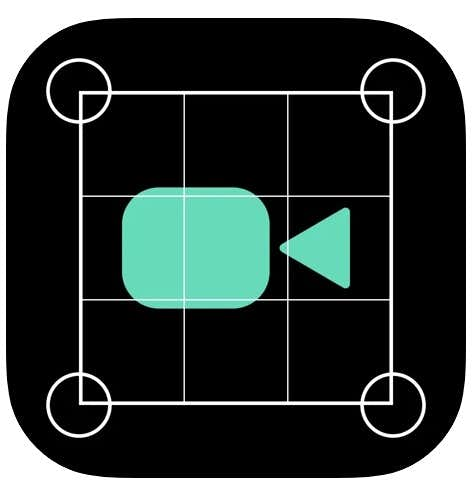
- あまり見かけない動画切り取りアプリ。動画を編集したい人におすすめ。
- 写真切り取りアプリと同様の操作感。使い方に迷うことがない。
- 動画編集は時間を短縮するものが多い中、画面の必要な部分だけ残してトリミングができる。
「写真切り取りアプリのように動画を切り取れるアプリがほしいけど見つからないなぁ」動画も写真のように必要な部分だけ切り取れると必要な箇所だけ残せて便利ですよね。
『CropMov 』は動画の切り取り範囲を指定して、決定するだけで切り取れる、写真切り取りアプリと同じ操作感で使用することができます。写真切り取りアプリを利用したことがある人なら迷うことなく使用できるでしょう。
こちらのアプリを使用すれば難しさを感じることなく動画切り取りを楽しめます。動画用の切り取りアプリを探している方におすすめのアプリですよ。
iPhoneユーザーはこちら商品ステータス
- 料金:無料
- 自動削除:×
- 対応OS:iOS
【参考記事】はこちら▽
切り取りアプリをダウンロードして理想の写真を完成させよう!
写真の人物を切り取ったり、背景を消したりするのは、専用のアプリをダウンロードしないと編集が難しいものです。
切り取りアプリを使用すれば、不要な部分を消して、必要な部分だけ残すこともできますし、切り取った写真を合成するなど便利機能満載。
今回紹介した切り取りアプリはどれも便利で人気のものです。ぜひ、ダウンロードしてワンランク上の写真編集を楽しんでください。
【参考記事】写真の人物を切り抜く無料アプリを紹介!▽
【参考記事】ロゴの切り抜きができる無料アプリを紹介!▽
【参考記事】はこちら▽
大切な人にシェアしよう。Enjoy Men’s Life!



















